בדוק את השיטות הלא מסורבלות להורדה והתקנת מנהלי התקנים של AMD CPU עבור Windows 11, 10, 8, 7 PC.
אם אתה רוצה ליהנות מהביצועים הטובים ביותר אי פעם ממעבד AMD שלך, עליך לשמור על מנהלי ההתקן של AMD CPU מעודכנים תמיד.
AMD היא מהיצרניות המובילות לייצור כרטיסי מסך ומעבדים מתקדמים מעולים וגם היא חלוצה בשוק. החברה יוצרת מעבדים רבי עוצמה שיכולים לנהל עומסי עבודה גרפיים אינטנסיביים בעת הפעלת משחקים ויישומים מתקדמים ביותר.
אבל, כאשר מנהל ההתקן של AMD CPU לא זמין או נעלם, אתה עלול להיתקל בבעיות מסוימות עם מהירות העיבוד או עם גרפיקה. כדי לפתור את הבעיה, עליך לעדכן את מנהל ההתקן של AMD CPU מעת לעת.
עכשיו, אם אתה חושב על "איך להשיג את מנהל ההתקן העדכני והתואם של AMD", אז אנחנו יכולים לעזור לך. באמצעות מדריך זה, אנו הולכים להראות לך כמה דרכים טובות ביותר להוריד ולהתקין את מנהל ההתקן הנכון של AMD CPU עבור מערכת ההפעלה Windows.
קרא גם: הורדה ועדכון של מנהל ההתקן של AMD GPIO עבור Windows 10
שיטות קלות להורדה, התקנה ועדכון של מנהלי התקנים של AMD CPU במחשב Windows
על ידי שימוש בכל אחת מהדרכים המוסברות להלן, תוכל לבצע הורדת מנהל התקן AMD CPU ללא טרחה עבור Windows 11, 10 או גרסאות ישנות יותר.
שיטה 1: התקן ידנית מנהל התקן מעבד AMD מהאתר הרשמי
כל יצרן מספק תמיכה בנהגים עבור המוצרים שלו. כמו כן, אתה יכול לחפש את מנהלי ההתקן הרלוונטיים למעבד AMD באתר הרשמי של AMD. עם זאת, לפני שאתה משתמש בשיטה זו, רק וודא שיש לך מומחיות בנישה הטכנית יחד עם מספיק זמן. בצע את השלבים הפשוטים שלהלן:
- עבור אל האתר הרשמי של AMD.
- לך אל נהגים ותמיכה סעיף ולחץ עליו.

- לאחר מכן, גלול מטה כדי לבחור את המכשיר שבו אתה משתמש כעת.
- בחר את המעבד הנכון ולחץ על האפשרות SUBMIT.
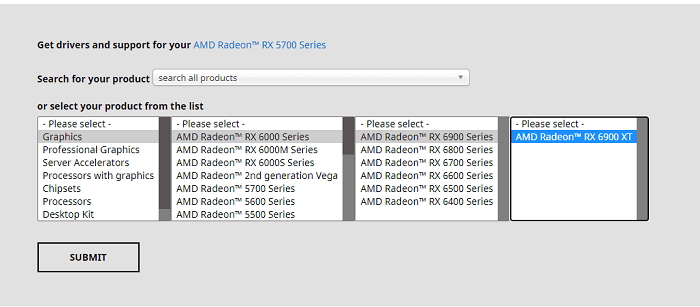
- כעת, הורד את הגרסה המקורית והעדכנית של מנהל ההתקן מדף הורדת מנהל ההתקן.
- לאחר ההורדה, הפעל את קובץ ה-.exe על ידי לחיצה כפולה עליו ובצע את הוראות ההתקנה המוצגות על מסך המחשב שלך.
לאחר התקנת מנהלי ההתקן העדכניים ביותר של AMD CPU במחשב שלך, נסה להפעיל מחדש את המחשב כדי לשמור את השינויים שנדחפו לאחרונה.
קרא גם: עדכן את מנהל ההתקן של AMD ב-Windows 10 - הורד והתקן בקלות
שיטה 2: השתמש ב-Bit Driver Updater לעדכון אוטומטי של מנהל התקן CPU של AMD (מומלץ)
האם אתה מוצא את השיטה לעיל קצת מאתגרת או גוזלת זמן? אם כן, אז נסה עדכון מנהלי התקנים של Bit. זוהי הדרך הקלה והמהירה ביותר להתקין את הגרסה העדכנית ביותר של מנהלי התקנים במערכת ההפעלה Windows. לא רק עבור מנהלי התקנים, אלא שהפתרון הוא גם הדרך הטובה ביותר להגביר את הביצועים הכוללים של מחשב.
התוכנה ידועה בכך שהיא מפשטת את התהליך המלא של זיהוי, הורדה ועדכון של מנהלי ההתקן במחשב Windows. הדבר הטוב ביותר בתוכנה הזו הוא שדרושות רק שתי לחיצות פשוטות כדי לעדכן את כל מנהלי ההתקן המיושנים. אבל, בשביל זה, יש להשתמש בגרסה המקצוענית של Bit Driver Updater. בנוסף, אתה גם מקבל עזרה טכנית 24*7 והבטחה להחזר מלא של 60 יום עם גרסת המקצוענים. מלבד זאת, אם אתה משתמש בגרסת המקצוענית, תוכל להשתמש בתכונות המתקדמות שמציע Bit Driver Updater כמו תזמון סריקה, גיבוי ושחזור וכו'.
עם זאת, אם אינך רוצה לבזבז כסף על מנת לקבל גישה לגרסת המקצוענים של Bit Driver Updater, אתה עדיין יכול לעדכן את מנהלי ההתקן באמצעות הגרסה החינמית שלו. עם הגרסה החינמית, אתה יכול להתקין את עדכוני מנהל ההתקן האחרונים בזה אחר זה מכיוון שהיא ידנית בחלקה.
כדי להשתמש בכלי עדכון מנהלי התקנים זה, בצע את השלבים המפורטים להלן:
- הורד את Bit Driver Updater.

- הפעל את תוכנית ההתקנה ופעל בהתאם להוראות שעל המסך.
- פתח את Bit Driver Updater.
- לחץ על סרוק מהחלונית השמאלית כדי לבצע סריקה לאיתור מנהלי התקנים מיושנים במחשב שלך.
- המתן עד שהתוצאות יוצגו על המסך שלך.
- סקור את תוצאות הסריקה.

- אם יש לך את הגרסה החינמית, לחץ על עדכן עכשיו ליד מנהל ההתקן של AMD CPU. ואם אתה משתמש בגרסת מקצוענית, אתה יכול ללחוץ על עדכן הכל כדי לעדכן את כל מנהלי ההתקן למחשב שאינם מגיבים או מיושנים בלחיצה אחת.

לאחר עדכון מנהלי ההתקן של המחשב, הפעל מחדש את מערכת המחשב. זהו זה! ראה באיזו מאמץ אתה יכול לעדכן את מנהל ההתקן של AMD CPU במחשב Windows 10, 11, 8, 7 שלך.
קרא גם: עדכון מנהל ההתקן החינמי הטוב ביותר עבור Windows
שיטה 3: הורד את מנהל ההתקן של AMD CPU באמצעות Windows Update
אחרון חביב, המשתמש יכול לקבל את עדכוני מנהל ההתקן העדכניים ביותר של AMD CPU באמצעות תכונת Windows Update. יתרה מכך, זה יביא גם את עדכוני המערכת האחרונים, תיקוני האבטחה, שיפורי הביצועים, תיקוני באגים ותכונות חדשות רבות כדי להפוך את המחשב שלך לחלק ומהיר יותר. הנה איך להשתמש בשיטה זו:
- עבור לתפריט התחל ולחץ על סמל גלגלי השיניים (הגדרות).

- פעולה זו תפעיל את הגדרות Windows על המסך שלך. בחלון זה, עליך למצוא וללחוץ על עדכון ואבטחה אוֹפְּצִיָה.

- מהחלונית השמאלית, רק ודא ש-Windows Update נבחר. אם לא, בחר בו כדי להמשיך.
- לבסוף, לחץ על בדוק עדכונים.

כעת, עליך לשבת בחיבוק ידיים ולחכות שמנהלי ההתקן העדכניים ביותר של AMD CPU כמו גם עדכוני מערכת אחרים יותקנו במערכת המחשב שלך. לאחר שהכל נעשה, הפעל מחדש את המערכת כדי להחיל את השינויים החדשים.
קרא גם: הורדה ועדכון של מנהל ההתקן של AMD SMBus עבור Windows
הורד ועדכן את מנהל ההתקן של AMD CPU עבור Windows: DONE
בכתבה זו, דנו בשלוש השיטות הנוחות ביותר לביצוע הורדת מנהלי התקנים של AMD CPU במחשב Windows 11, 10, 8, 7. המשתמש יכול לבחור כל אחת מהשיטות המוצעות. עם זאת, אם אתה מחפש דרך פשוטה ונטולת מאמץ להתקין מנהלי התקנים של AMP CPU במחשב שלך, נסה את Bit Driver Updater. עדכון מנהל ההתקן המפואר הזה מריץ כל פעולה בפני עצמה. כדי לראות איך הדברים הולכים, אתה בהחלט צריך לנסות את עדכון מנהל ההתקן של Bit. אתה יכול לעשות זאת על ידי לחיצה על כפתור ההורדה המופיע למטה.

לכל שאלה או מידע נוסף לגבי אותו הדבר, אתה יכול לפנות אלינו דרך תיבת ההערות למטה. כמו כן, למאמרים נוספים הקשורים לטכנולוגיה ומדריכים להתקנת מנהלי התקנים, אתה יכול להירשם לניוזלטר שלנו. יחד עם זה, אתה יכול גם לעקוב אחרינו פייסבוק, טוויטר, אינסטגרם, ו פינטרסט.